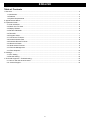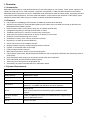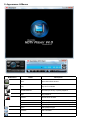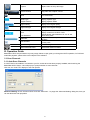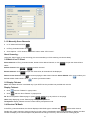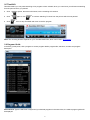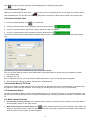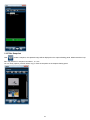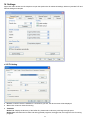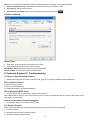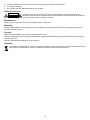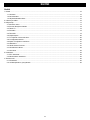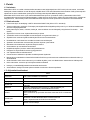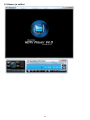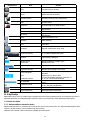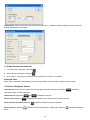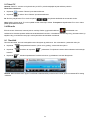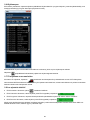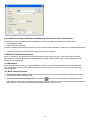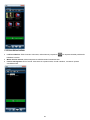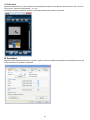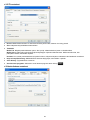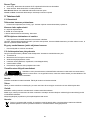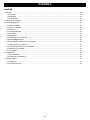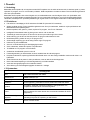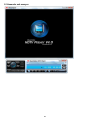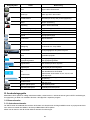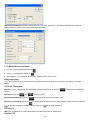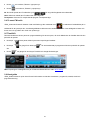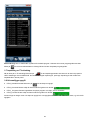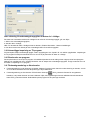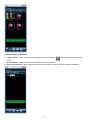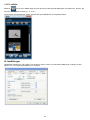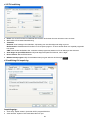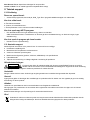König DVB-T USB21B Bruksanvisning
- Kategori
- TV-digitalboxar
- Typ
- Bruksanvisning
Sidan laddas...
Sidan laddas...
Sidan laddas...
Sidan laddas...
Sidan laddas...
Sidan laddas...
Sidan laddas...
Sidan laddas...
Sidan laddas...
Sidan laddas...
Sidan laddas...
Sidan laddas...
Sidan laddas...
Sidan laddas...
Sidan laddas...
Sidan laddas...
Sidan laddas...
Sidan laddas...
Sidan laddas...
Sidan laddas...
Sidan laddas...
Sidan laddas...
Sidan laddas...
Sidan laddas...

26
SVENSKA
Innehåll
I. Översikt ...................................................................................................................................................................27
1.1 Inledning ...........................................................................................................................................................27
1.2 Funktioner ........................................................................................................................................................27
1.3 Systemkrav .....................................................................................................................................................27
II. Utseende och menyer ............................................................................................................................................28
III. Användningsguide .................................................................................................................................................29
3.1 Skanna kanaler ..............................................................................................................................................29
3.2 Se på TV-program ..........................................................................................................................................30
3.3 Text-TV ...........................................................................................................................................................30
3.4 Ta emot FM-radio ...........................................................................................................................................31
3.5 TimeShift ..........................................................................................................................................................31
3.6 Kanalguide .....................................................................................................................................................31
3.7 Inspelning av TV-sändning .............................................................................................................................32
3.8 Schemalägga uppgift ......................................................................................................................................32
3.9 Schemalägga inspelning av TV-program .......................................................................................................33
3.10 Påminnelse om program ..............................................................................................................................33
3.11 Förhandsgranskning av era kanaler ............................................................................................................33
3.12 Hantering av favoriter ...................................................................................................................................34
3.13 Ta stillbild ......................................................................................................................................................35
IV. Inställningar ...........................................................................................................................................................35
4.1 DTV-inställning ...............................................................................................................................................36
4.2 Inställning för inspelning .................................................................................................................................36
V. Teknisk support ......................................................................................................................................................37
5.1 Felsökning ........................................................................................................................................................37
5.2. Kontakta support ...........................................................................................................................................37

27
I. Översikt
1.1 Inledning
BlazeVideo HDTV-spelare är en komplett utrustad HDTV-spelare som är enkel att hantera när du ska titta, spela in, pausa,
reprisera TV-program, text-TV och FM-radio på datorn. DVB-kompatibel och stöder de esta TV-kort med BDA-gränssnitt
som nns på marknaden.
BlazeVideo HDTV-spelare kan också fungera som ett multimediacenter med överlägsen video- och ljudkvalitet, stöd
av DVD och de esta digitala uppspelningsmedia. De mer avancerade funktionerna, som DVD-inspelning/bokmärken,
videobilder, fotobildspel och speciella ljudeffekter ger dig det bästa av den digitala multimedia underhållningsvärlden.
1.2 Funktioner
Fullt stöd för H.264/Mpeg-2 HDTV-avkodare för DMB-TH (kinesisk DTV-standard)
●
Stöder de flesta vanliga TV-kort med BDA-gränssnitt som finns på marknaden, stabilt och mjukt på Windows 98/
●
Me/2000/XP/Vista operativsystem
DVB-kompatibel, titta, spela in, pausa, reprisera TV-program, text-TV och FM-radio.
●
Intelligent EPG-assistent leder dig fram genom vad och när du ska titta
●
TimeShift gör att du kan pausa TV-shower för att ta en paus eller hoppa över reklam
●
Smart sökning gör att du kan hitta dina favorit-TV-program eller tiderna för dem
●
Real-tidsinspelning medan du ser på TV-program live
●
Schemalagd inspelning gör att du aldrig missar något TV-program
●
Påminner dig vid inställda tider
●
Auto och manuell skanning för alla tillgängliga kanaler
●
Visar undertexter, stöder flera språk- och ljudkanaler
●
Ta stillbilder av TV-program och DVD-filmer
●
Ordna dina favoritkanaler precis hur du vill
●
Förhandsgranskning av flera kanaler så att du snabbt hittar dina favoritprogram
●
Komplett mediacenter, spela upp DVD/SVCD/VCD/CD-skivor och alla vanliga mediafiler med suverän video- och
●
ljudkvalitet
Smart Stretch ser till att passa in video på skärmen, utan att sträcka ut eller klippa bort
●
DVD video/audioinspelning och förhandsgranskning av DVD-bokmärke
●
Avancerat energisparprogram för notebooks-datorer
●
Auto väckning för schemalagda uppgifter då datorn är i viloläge
●
1.3 Systemkrav
Grundläggande
CPU Intel Celeron 600 MHz eller bättre
Systemminne 128MB RAM eller mer
Operativsystem Windows 98 SE/ME/2000/XP/Vista
Grakkort 24-bits upplösning med stöd för DirectX, 8MB video ROM eller bättre
Ljudkort
PCI ljudkort, integrerat chipset på moderkort, USB-ljudenheter etc.,
kompatibelt med Windows och stereohögtalare
Enhet
Alla DVD-enheter;
HDTV-mottagare och dess drivrutin ska vara korrekt installerat för HDTV
uppspelning
Hårddiskens lediga
kapacitet
Minst 512 MB ledigt utrymme för TimeShift-funktionen;
Erforderligt utrymme för inspelning av HDTV/DVD
DirectX DirectX 9.0 eller senare
Sidan laddas...

29
Knapp/Symbol Namn Beskrivning
EPG Öppna HDTV EPG-fönster
Spela upp Spela upp HDTV eller media
TimeShift/Paus TimeShift (för HDTV) eller pausa uppspelning
Stopp Stoppa uppspelning
Inspelning Spela in HDTV eller DVD
Previous (föregående) Hoppa till föregående HDTV-kanal/DVD-kapitel
Bläddra
Bläddra bland kanalerna
Next (nästa) Hoppa till nästa HDTV-kanal/DVD-kapitel
Öppna Välj uppspelningstyp
Undertexter Välja undertexter
Ljud Välja ljud
Bildtagning Ta videobild som .bmp stillbild
Volymkontroll För skjutreglaget för att justera volymen
Mute Tysta/sätta på ljudet
Mediatyp
Uppspelningsstatus
Visar uppspelningstyp
Visar uppspelningsstatus
Signalkvalitet Visar kvalitet på HDTV-signalen
Signalstyrka Visar styrka på HDTV-signalen
Kanal/Kapitel Visar aktuell HDTV-kanal/DVD-kapitel
Tid Visar aktuella tid för HDTV/DVD
Snabbt bakåt
Snabbt bakåt, ändra mellan 1X, 2X, 4X, 8X, 16X
med varje tryck
Skjutreglage
Dra skjutreglaget till ny position för
uppspelning.
Snabbt framåt
Snabbt framåt, ändra mellan 1X, 2X, 4X, 8X, 16X
med varje tryck
Öppna ytande panel Visar ytande panel
Visa avancerad panel Visa/dölj avancerad panel
III. Användningsguide
BlazeVideo HDTV-spelare är väldigt enkelt att använda, nedan kommer vi enbart att leda er igenom HDTV-användningen,
för uppspelning av DVD och medialer hänvisar vi till Hjälp-ler i respektive program.
3.1 Skanna kanaler
3.1.1 Auto-skanna kanaler
Om HDTV-enhet är installerad eller ansluten till din dator och dess drivrutin är riktigt inställd kommer en popupruta att visas
som undrar om kanaler ska ställas in att visas på BlazeVideo HDTV-spelare.
Klicka Yes så visas en ruta där du kan ställa in alternativ för skanningen.

30
Avancerade inställningar:
Markera „Advanced Scan“ och klicka „Advanced...“ för att få fram dialogrutan „Advanced
Setting“ där du kan ställa in avancerade skanningsegenskaper.
3.1.2 Manuellt skanna kanaler
På TV:ns avancerade panel klickar du
●
I EPG_Channels-fönstret klickar du
●
Gå till Options -> DTV-fönstret, klicka „Scan“-knappen under „DTV Source“.
●
Avbryt skanning:
Tryck „Abort“-knappen för att avbryta skanning (vi rekommenderar dock att du genomfört en hel skanning vid något
tillfälle).
3.2 Se på TV-program
Välj kanal:
I EPG_Channels-fönstret dubbelklickar du på önskad kanal; eller klickar
för att öppna kanallistan att
välja ur.
Byta kanal:
Klicka på
eller
för att byta kanal.
Bläddra bland kanalerna:
Klicka på
för att öppna kanallistan; alla kanaler visas.
Återgå till senaste kanal:
Klicka på
för att återgå till att visa den senast visade kanalen. Välja undertexter: Klicka på
för att välja önskade undertexter. Välj ljud: Klicka på
för att välja önskat ljud.
3.3 Text-TV
OBS
: Text-TV-funktionen är enbart aktiverad om din HDTV-leverantör har sådan tjänst.
Visa Text-TV:

31
Klicka
●
och markera „Teletext“ i popupmenyn.
Klicka
●
och markera „Teletext“ i popupmenyn.
Go To:
Gå till speciell text-TV-sida eller tryck
för att gå till föregående eller nästa sida.
Hold:
Håller kvar aktuell text-TV-sida under andra åtgärder.
Transparent
: Visat text-TV ovanpå aktuellt program i transparent läge.
3.4 Ta emot FM-radio
I EPG_Channels-fönstret är kanalen visad med Radio-typ eller markerad med en radiokanal. Dubbelklicka på en
radiokanal för att lyssna på den, visualiseringseffekterna aktiveras som standard och bilden visar erfärgade mönster och
former som rör sig utifrån den musik som spelas upp.
3.5 TimeShift
TimeShift innebär att du kan pausa en programsändning för att ta en paus, när du är tillbaka kan du fortsätta titta från den
punkt där du pausat.
Klicka på
●
för att pausa, bilden fryses men inspelningen fortsätter.
Klicka på
●
en gång till och klicka på
för att fortsätta titta på programmet från den punkt där du pausat
det.
Klicka
●
två gånger för att avbryta TimeShift och återgå till sändningen.
OBS
: Inspelningens varaktighet beror på TimeShift buffertstorlek som ställs i DTV Setting.
3.6 Kanalguide
I EPG_Guiden klickar du på en kanal för att få information om kanalen: kanalnamn, programinfo, starttid, sluttid och
programbeskrivning.

32
Smart sökning:
Skriv in starttid eller nyckelord för önskade program i sökrutan så kommer programguiden att visas.
Klicka på
för att rensa sökresultaten och återgå till att visa den kompletta programguiden.
3.7 Inspelning av TV-sändning
När du tittar på en TV-sändning klickar du på
för att inspelningspanelen ska visas och du kan börja spela in
HDTV-sändningen som en MPEG2-l. Du kan också stoppa inspelningen, spela upp inspelningen eller radera den
inspelade len i denna panel.
3.8 Schemalägga uppgift
I EPG_Schedule-fönstret klickar du på
●
för att skapa en uppgift.
I EPG_Channels-fönstret väljer du kanal med EPG-guiden och klickar
●
I EPG_ Programs-fönstret högerklickar du på ett program och väljer „Add to Schedule”.
●
I EPG_Favorite-fönstret väljer du kanal med EPG-guiden och klickar
●
Använd något av stegen ovan och skapa en uppgift och visa uppgiftsrutan nedan: här ställer du in namn, typ och tid för
uppgiften.

33
Auto väckning för schemalagda uppgifter då datorn är i viloläge:
Din dator kan automatiskt väckas från viloläge för att utföra en schemalagd uppgift, gör som följer:
1. Ställ in den schemalagda uppgiften;
2. Sätt din dator i viloläge;
OBS: För att sätta din dator i viloläge måste du aktivera „Enable Hibernation“ i datorns inställningar.
3. Din dator kommer att väckas på den schemalagda tiden för att utföra uppgiften.
3.9 Schemalägga inspelning av TV-program
Följ 3.8 kapitlet „Skapa schemalagd uppgift“, ställ in uppgiftstypen som „Spela in l“ och ställ in uppgiftstiden. Inspelningen
av TV-programmet börjar automatiskt även om du inte är på plats eller din dator är i viloläge.
3.10 Påminnelse om program
Du kan påminnas om att se på TV-program vid inställda tidpunkter så att du aldrig missar något av dina favoritprogram.
Ställ bara in uppgiftstypen som „Viewing Reminder“ när du skapar den schemalagda uppgiften. Övrigt är samma som när
du ställer in inspelning av TV-program.
3.11 Förhandsgranskning av era kanaler
Förhandsgranskning under skanning av kanaler: Markera „Preview found channels“ under skanning av kanaler, var och
●
en av de funna kanalerna kommer att spelas upp i följd i bildfönstret.
Förhandsgranskning av flera kanaler i EPG-fönstret: Klicka på
●
i EPG_Channels-fönstret för att uppdatera
kanalerna, varje kanal kommer att visas i bildrutan i följd; efter uppdateringen kommer stillbilder från alla kanaler att
listas i EPG_Channels-fönstret. Dubbelklicka på ett program för att spela upp det direkt.

34
3.12 Hantering av favoriter
Lägga till favorit:
●
I EPG_Channels-fönstret väljer du kanal och klickar på
eller högerklickar för att lägga till
favorit.
Se favoritkanal:
●
Dubbelklicka på favoritkanalen för att se kanalen direkt.
Hantering
●
av favoriter:
I EPG_Favorite-fönstret kan du fritt skapa, namnge, ändra eller radera favoritmappar.

35
3.13 Ta stillbild
Klicka på
för att ta en stillbild, bilden kommer att visas på den ytande bildpanelen och sparas som .bmp-l i „My
Pictures“ med löpande numrering: 1, 2, 3, etc.
Du kan fritt ta, förhandsgranska, radera, kopiera eller spara stillbilderna i den ytande panelen.
IV. Inställningar
Högerklicka i bildrutan och välj „Options“ för att öppna „options“-rutan för avancerade inställningar, nedan går vi bara
igenom DTV- och inspelningsinställning som exempel.

36
4.1 DTV-inställning
Enhet
●
: Om en HDTV-enhet är installerad eller ansluten till din dator kommer enhetens namn att visas.
Scan
●
: Klicka för att starta kanalskanning.
TimeShift:
●
Buffertl
: Visar katalogen för buffertlen, välj katalog som har tillräckligt med ledigt utrymme.
Buffertstorlek
: Hårddiskstorlek för buffert och för att spara program. Ju större storlek desto mer inspelad programtid
kan sparas.
OBS
: Då du ändrat buffertlen eller -storleken måste programmet startas om för att ändringen ska aktiveras.
Antal dagar att spara EPG-historia:
●
Välj antal dagar att spara EPG-historia, max 7 dagar.
Rensa
●
historia:
Rensar EPG-historia.
Bläddra bland program:
●
Väljs för att bläddra bland program efter att du klickat på
.
4.2 Inställning för inspelning
Inspelningstyp:
Audio Only: Spelar enbart in ljudet från HDTV-program/DVD-film
●
Video & Audio: Spelar in DVD med både video och ljud
●

37
Save Record File to:
Specicera sökvägen för att spara ler
Locate on Disk:
För att snabbt öppna den inspelade lens mapp
V. Teknisk support
5.1 Felsökning
Rensa en sparad kanal:
• Avsluta först programmet, leta reda på „DVB_T.gsl“-filen i programinstallationsmappen och radera den.
Kan inte söka kanal:
a. Öka frekvensområdet.
b. Justera „off-centerfrekvensen“.
c. Ändra parametrar i rutan med avancerade inställningar.
Kan inte spela upp HDTV-program:
• Den aktuella kanalen har ingen dataströmning, skanna om kanalen.
OBS: Kontrollera klockan i huvudfönstret: om klockan går nns det dataströmning; om klockan inte går, ingen
dataströmning.
Kan inte spela in program på vissa kanaler
• Kanalen har AC-3 ljudavkodning.
5.2. Kontakta support
Samla följande information och e-posta till oss. Vi svarar så fort som möjligt:
Produktens beställnings-ID
●
BlazeVideo HDTV-spelarens versionsnummer
●
Version av Windows operativsystem
●
Maskinvarukonfiguration (ljudkort, VGA-kort, stillbildskort) och specifikationer
●
Felmeddelandet
●
Tidpunkt och beskrivning av vidtagna åtgärder i anslutning till problemet.
●
Säkerhetsanvisningar:
För att minska risken för elektriska stötar bör denna produkt ENDAST öppnas av behörig
tekniker när service behövs. Dra ut strömkabeln från eluttaget och koppla ur all annan utrustning
om något problem skulle uppstå. Utsätt inte produkten för vatten eller fukt.
Underhåll:
Rengör endast med torr trasa. Använd inga rengöringsmedel som innehåller lösningsmedel eller slipmedel.
Garanti:
Ingen garanti gäller vid ändringar eller modieringar av produkten eller för skador som har uppstått på grund av felaktig
användning av denna produkt.
Allmänt:
Utseende och specikationer kan komma att ändras utan föregående meddelande.
Alla logotyper och produktnamn är varumärken eller registrerade varumärken som tillhör sina ägare och är härmed
erkända som sådana.
Behåll bruksanvisningen och förpackningen för eventuellt framtida behov.
Obs!
Produkten är märkt med denna symbol som betyder att använda elektriska eller elektroniska produkter inte får
slängas bland vanliga hushållssopor. Det nns särskilda återvinningssystem för dessa produkter.
RISK FÖR ELSTÖT
ÖPPNA INTE
VARNING
Sidan laddas...
-
 1
1
-
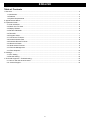 2
2
-
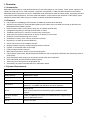 3
3
-
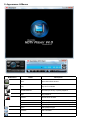 4
4
-
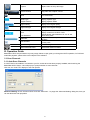 5
5
-
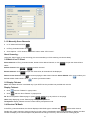 6
6
-
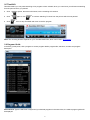 7
7
-
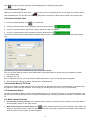 8
8
-
 9
9
-
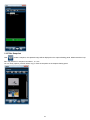 10
10
-
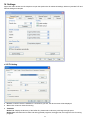 11
11
-
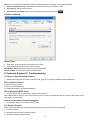 12
12
-
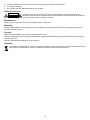 13
13
-
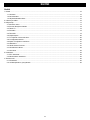 14
14
-
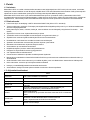 15
15
-
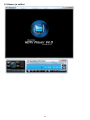 16
16
-
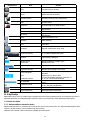 17
17
-
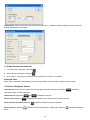 18
18
-
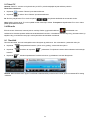 19
19
-
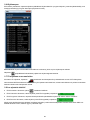 20
20
-
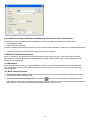 21
21
-
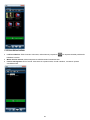 22
22
-
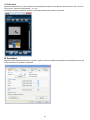 23
23
-
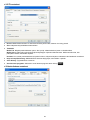 24
24
-
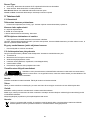 25
25
-
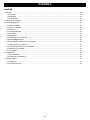 26
26
-
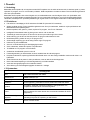 27
27
-
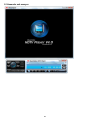 28
28
-
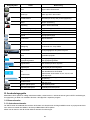 29
29
-
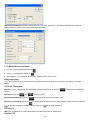 30
30
-
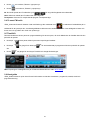 31
31
-
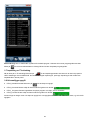 32
32
-
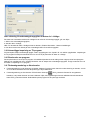 33
33
-
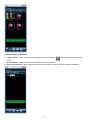 34
34
-
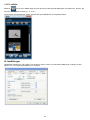 35
35
-
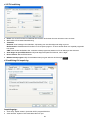 36
36
-
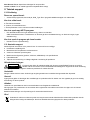 37
37
-
 38
38
König DVB-T USB21B Bruksanvisning
- Kategori
- TV-digitalboxar
- Typ
- Bruksanvisning
på andra språk
- English: König DVB-T USB21B Owner's manual
- suomi: König DVB-T USB21B Omistajan opas